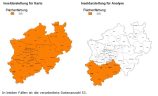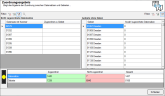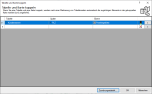Die Datengrundlage für eine Analyse
Der Dialog zur Auswahl der Datengrundlage dient nicht nur als reine Auswahl der Daten für eine Analyse, sondern auch der Verknüpfung der Daten mit der in der Karte befindlichen Kartenebene.
Je nach ausgewählter Analyse können Sie zwischen gebietsbezogener oder standortbezogener Analyse wählen. Diese Entscheidung hat auch Einfluss auf die Datenauswertung:
- Bei gebietsbezogenen Analysen ist die Verknüpfung der Daten nur über eine Flächenebene in der Karte möglich. Dazu muss in der Tabelle der Daten der passende Gebietsschlüssel zur Ebene vorliegen. Bei dieser Form der Darstellung wird das Gebiet eingefärbt oder zu jedem Gebiet in der Karte ein Symbol oder Diagramm generiert. Liegen mehrere Datensätze für ein Gebiet vor, werden diese zusammengefasst.
- Bei einer standortbezogenen Darstellung wird zu jedem Datensatz ein Symbol oder Diagramm in die Karte gesetzt. easymap bietet zwei unterschiedliche Methoden zur Platzierung der Diagramme oder Symbole auf der Karte an : die Platzierung über Zuordnung zu Gebieten, die Platzierung über Geografische Koordinaten oder die Platzierung über Adresse. Zum Wechsel der Platzierungsmethode klicken Sie auf die entsprechende Schaltfläche.
Hinweis: Bei allen Platzierungsvarianten können die Diagramme und Symbole nur dann verschoben werden, wenn Sie in Ihren Daten einen Primärschlüssel festgelegt haben. Ist dies nicht passiert, können Sie die Symbole zwar anklicken, aber nicht verschieben!
Analysebezug - die Schaltfläche Erweitert
Bei gebietsbezogenen und bei standortbezogenen Analysen haben Sie die Möglichkeit den Bezugsrahmen für die Analyse zu bestimmen. Sie können festlegen, ob die Analyse für alle zugeordneten Gebiete gelten soll, oder bei einer Inseldarstellung nur für die Auswahl in der Inseldarstellung. Beim Klick auf die Schaltfläche Erweitert können Sie diese Einstellung vornehmen.
Alle zugeordneten Daten
Als Grunddatenbestand der Analyse dienen alle Daten der Datengrundlage, die einem Gebiet zugeordnet werden können. In diesem Fall wirkt eine Inseldarstellung nur als Maskierung des Analyseergebnisses, hat aber keinen Einfluss auf die Berechnung von Klassengrenzen oder auf Legenden.
Nur die in der Einzeldarstellung sichtbaren Daten
Als Grunddatenbestand der Analyse dienen alle Daten der Datengrundlage, die einem Gebiet zugeordnet werden können, welches in der Inseldarstellung sichtbar ist. Wird keine Inseldarstellung verwendet, erhält man das gleiche Ergebnis wie bei der ersten Option. Ist jedoch eine Inseldarstellung gesetzt, berücksichtigt die Analyse schon bei der Bildung der Klassengrenzen nur solche Daten, die zum sichtbaren Teil der Inseldarstellung gehören.
Dies hat zur Folge, dass sich Klassifizierungen und damit Legenden ändern können, wenn sich die Inseldarstellung ändert.
Hinweis: Relevant für die Berücksichtigung ist immer die Inseldarstellung der Basisebene (bei gebietsbezogenen Analysen) oder der Karte (bei standortbezogenen Analysen). Falls für die Analyse selbst eine abweichende Inseldarstellung verwendet wird, hat diese keinen Einfluss auf die Datenverarbeitung innerhalb der Analyse und wirkt nur als Maskierung.
Zuordnungsergebnis
Bei gebietsbezogenen Analysen sowie bei standortbezogenen Analysen in der Variante Platzierung über Zuordnung zu Gebieten prüft easymap, welche Datensätze über die Gebietsnummer einem Gebiet zugeordnet werden konnten und welche nicht. Außerdem prüft easymap, welchen Gebieten Datensätze zugeordnet werden konnten und welchen nicht. easymap zeigt das Zuordnungsergebnis im zweiten Schritt des Analyseassistenten (Datengrundlage) in Kurzform mit Prozentangaben und Ampeldarstellung. Die Ampeldarstellung dient als grobe Orientierung für die Qualität de Zuordnung. Eine grüne Ampel steht für ein sehr gutes Zuordnungsergebnis, Gelb symbolisiert ein Ergebnis, welches Mängel aufweist und Rot steht für ein sehr schlechtes Ergebnis und sollte nicht verwendet werden.

Im dargestellten Beispiel erkennt man, dass fast alle Datensätze korrekt zugeordnet werden konnten (100.0%). Allerdings liegen nur zu 23.9% der Gebiete Daten vor. Konkret bedeutet dies, dass 23,9 % der Gebiete keinem Datensatz zugeordnet werden konnten. Dieser Fall kann zum Beispiel eintreten, wenn in der Datengrundlage nicht alle Gebiete repräsentiert sind.
Detaillierte Informationen zum Zuordnungsergebnis erhalten Sie beim Klick auf Details… In der linken Spalte werden Gebietsnummern aus Datensätzen angezeigt, die in der Karte nicht gefunden wurden. In der rechten Spalte werden Gebiete angezeigt, zu denen es keine matchenden Datensätze gibt. Ursache sind meist Datenfehler oder Differenzen zwischen dem Aktualitätsstand von Daten und Karte.
Die Tabellen für die Datensätze und Gebiete lassen sich über die jeweiligen Icons weiter filtern:

|
Zeigt alle Datensätze oder Gebiete an |

|
Filtert nach zugeordneten Datensätzen / Filtert nach Gebieten mit Daten |

|
Filtert nach nicht zugeordneten Datensätzen / Filtert nach Gebieten ohne Daten |

|
Erweitert die (gefilterten) Datensätze um weitere Spalten der zugehörigen Datentabelle |
Eine direkte Korrektur der entsprechenden Kennziffern ist in der Ergebnistabelle nicht möglich. Bei importierten Daten können Sie diese direkt in easymap ändern; Sie müssen also die Daten nicht unbedingt an der Quelle ändern. Beachten Sie bitte, dass beim nächsten Import der Daten die fehlerhaften Datensätze eventuell noch in der Quelldatei vorhanden sein können. Bei verknüpften Datensätzen müssen Sie die Korrekturen im Originaldatensatz vornehmen und anschließend die Tabelle aktualisieren (über Menü Daten, Befehl Aktualisieren).
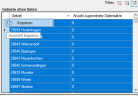
Die Liste der nicht zuzuordnenden Datensätze (z. B. fehlerhafte Postleitzahlen) und der Gebiete, zu denen Daten fehlen, kann in die Zwischenablage kopiert und anschließend zur Bearbeitung in andere Programme (z. B. Excel) eingefügt werden. Dazu den entsprechenden Filter aktivieren und alle Einträge markieren (STRG+A), anschließend durch Rechtsklick in der Tabelle die Auswahl kopieren.
Zuordnungsergebnis aufrufen
Das Zuordnungsergebnis lässt sich über zwei Wege öffnen:
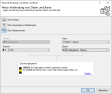
- Es wird automatisch im zweiten Schritt des Analyseassistenten eingeblendet, sofern die Option Zuordnung über Gebietsnummer ausgewählt wurde. Der Assistent lässt sich auch durch Aufruf der Analysedatengrundlagen erneut öffnen.